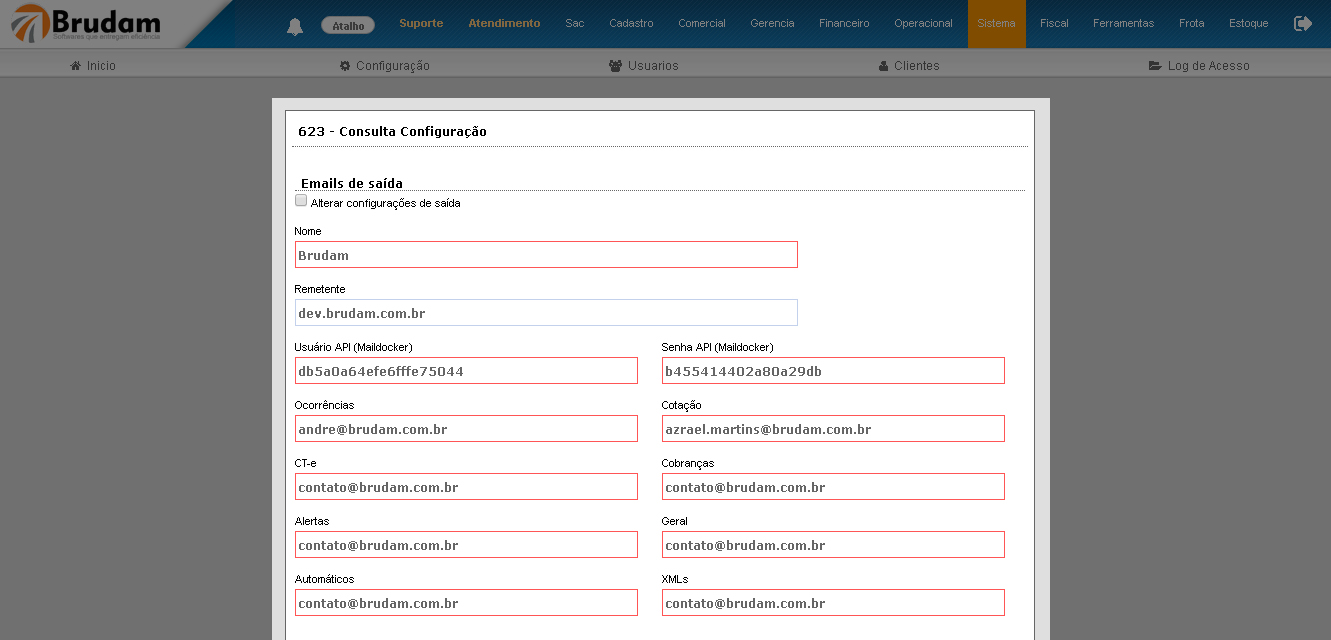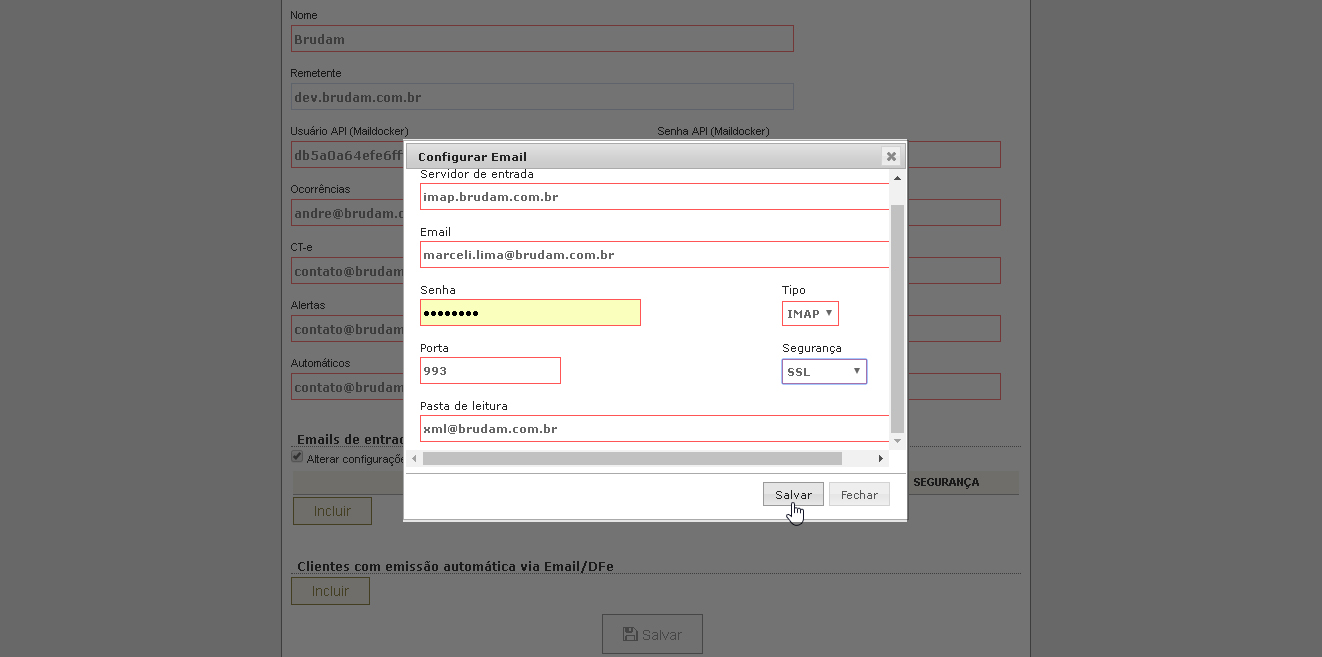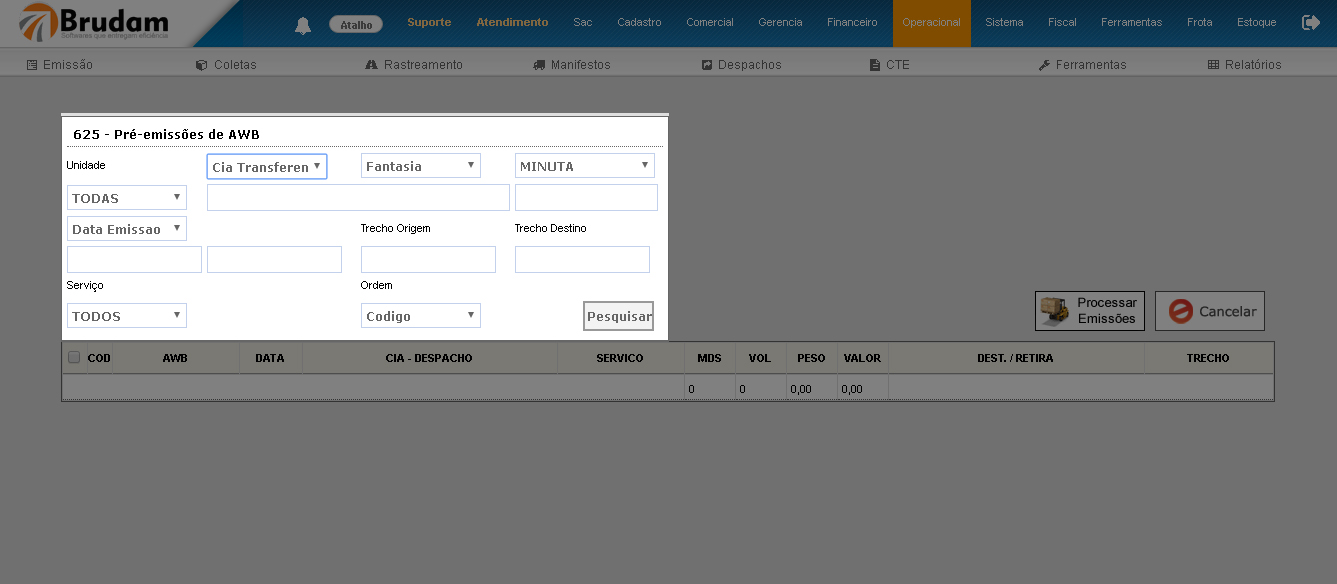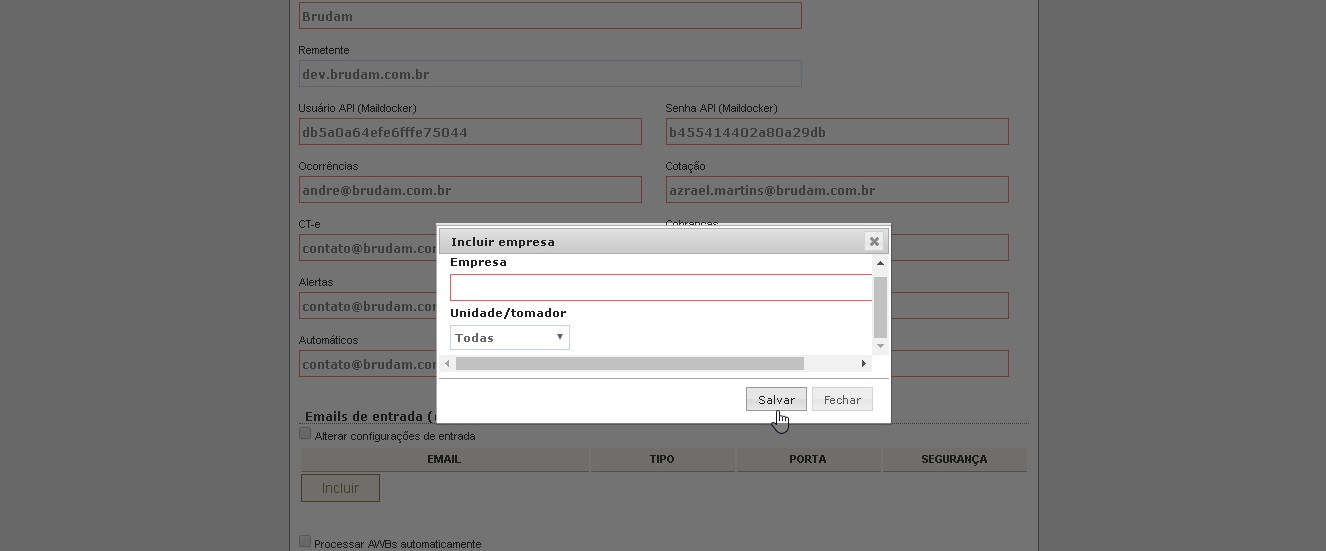Prezado cliente!
O correio eletrônico (ou e-mail) é um dos métodos de comunicação mais utilizado atualmente, permitindo o envio e recebimento de mensagens de maneira fácil e rápida. No TMS Brudam, a configuração de e-mails era realizada apenas através de chamado, exigindo uma parametrização diretamente no servidor.
Pensando nisso, em 09/05 foi implementada uma nova funcionalidade que conta com a facilidade de configuração dos e-mails diretamente na plataforma Brudam.
Exemplo de configuração: Definição do endereço padrão para cada tipo de evento como rastreamento, alertas, cotação, cobranças, geral.
Os passos a seguir demonstram como executar facilmente a configuração de e-mails. Confira agora mesmo! 😉
Configurando e-mails
- Acesse o módulo SISTEMA;
- Clique no menu CONFIGURAÇÃO;
- Selecione a opção 623 – CONFIGURAÇÃO DE E-MAILS.
E-mails de saída
Neste item são definidos os e-mails de saída (Exemplo: envio de CT-e, ocorrências, e-mails gerais).
- NOME: Insira neste campo o nome. Exemplo: AZ Express.
- OCORRÊNCIAS – Preencha com o e-mail para disparar quando inserido uma ocorrência na minuta.
- COTAÇÃO – Preencha com o e-mail para disparar quando enviado uma proposta comercial ao cliente.
- COBRANÇAS – Preencha com o e-mail para disparar nos envios de faturas aos clientes.
- XMLs – Preencha com o e-mail para disparar com arquivos fiscais, xmls de CTe e NFe.
- CT-e – Preencha com o e-mail para disparar quando autorizado um CTe.
- ALERTAS – Preencha com o e-mail para alertar clientes ou usuários.
- AUTOMÁTICOS – Preencha com o e-mail para disparar envios automáticos. Exemplo: Agendador.
E-mails de Entrada
Neste item são definidos os e-mails de entrada (Exemplo: Recebimento de Ct-e aéreo).
Para configurar, ainda no atalho 623, navegue pela barra de rolagem até o item EMAILS DE ENTRADA:
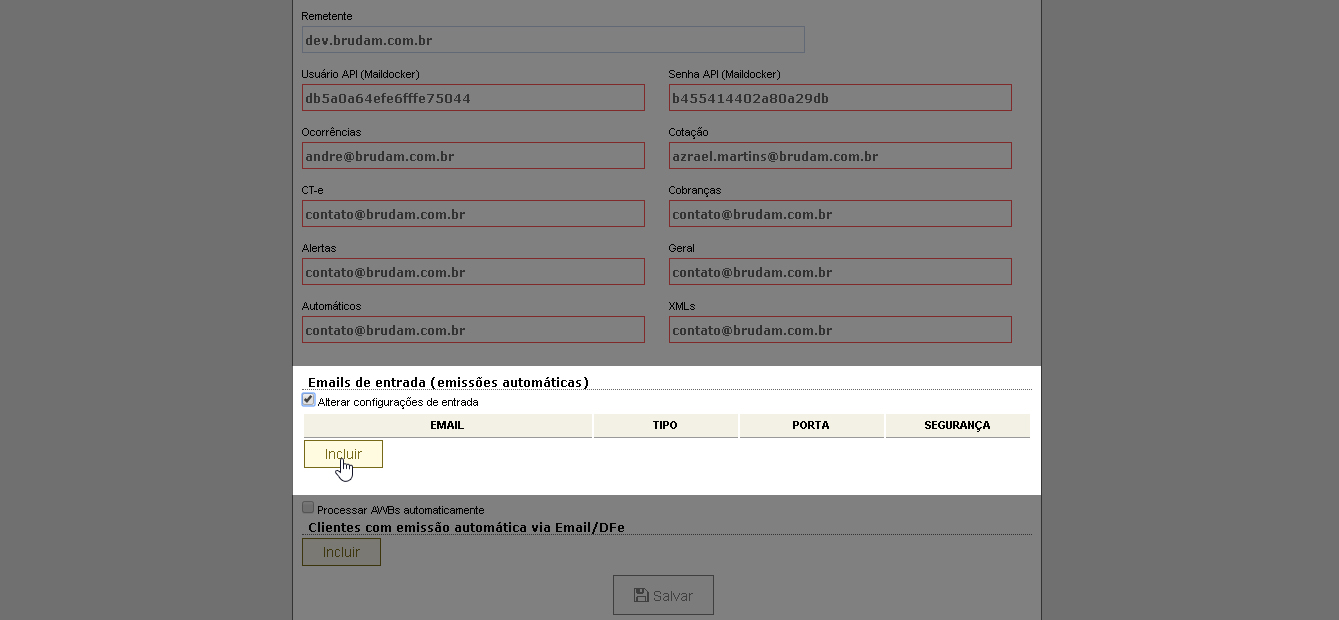
Para configurar os e-mails de entrada, o usuário deverá marcar a opção ALTERAR CONFIGURAÇÕES DE ENTRADA e clicar no botão INCLUIR.
Em seguida, abrirá a janela CONFIGURAR EMAIL:
- Informe o SERVIDOR DE ENTRADA:
Dica:
SERVIDOR DE EMAILS DE ENTRADA: Também chamado servidor de mensagens recebidas. Seu domínio é o que vem depois do @ do seu e-mail. Exemplo imap.gmail.com.br
- E-MAIL: Este campo preencha com o e-mail desejado.
- SENHA: Mesma senha de acesso para logar na conta.
- TIPO: IMAP e POP3. São protocolos padrão da Internet para e-mail, que permitem ao seu programa de e-mail aceder às contas de e-mail através do seu espaço web.
- PORTA E SEGURANÇA: Estão vinculadas aos tipos IMAP e POP3.
- PASTA DE LEITURA: Trata-se da pasta onde será armazenados os arquivos XML de NF ou CTe aéreo.
223 – Lista de pré-emissões MinEDI
O recebimento automático de xmls para emissão também era tratada via chamado chamado. A partir de agora estará disponível a configuração, permitindo que a transportadora defina quais caixas de e-mails o TMS Brudam deverá monitorar para emissão automática de minuta ou AWB.
- Acesse o módulo OPERACIONAL;
- Clique no menu EMISSÃO;
- Selecione a opção 223 – LISTA DE PRE-EMISSOES MINUTA;
- Você pode preencher os campos que desejar e clique no botão PESQUISAR.
625 – Pré-emissões de AWB
- Acesse o módulo OPERACIONAL;
- Clique no menu EMISSÃO;
- Selecione a opção 625 – PRE-EMISSOES AWB:
- Você pode preencher os campos que desejar e clique no botão PESQUISAR.
Clientes com emissão automática via Email/DFe
Para utilizar esta configuração, ainda no atalho 623, navegue pela barra de rolagem até o item CLIENTES COM EMISSÃO AUTOMÁTICA VIA EMAIL/DFE:
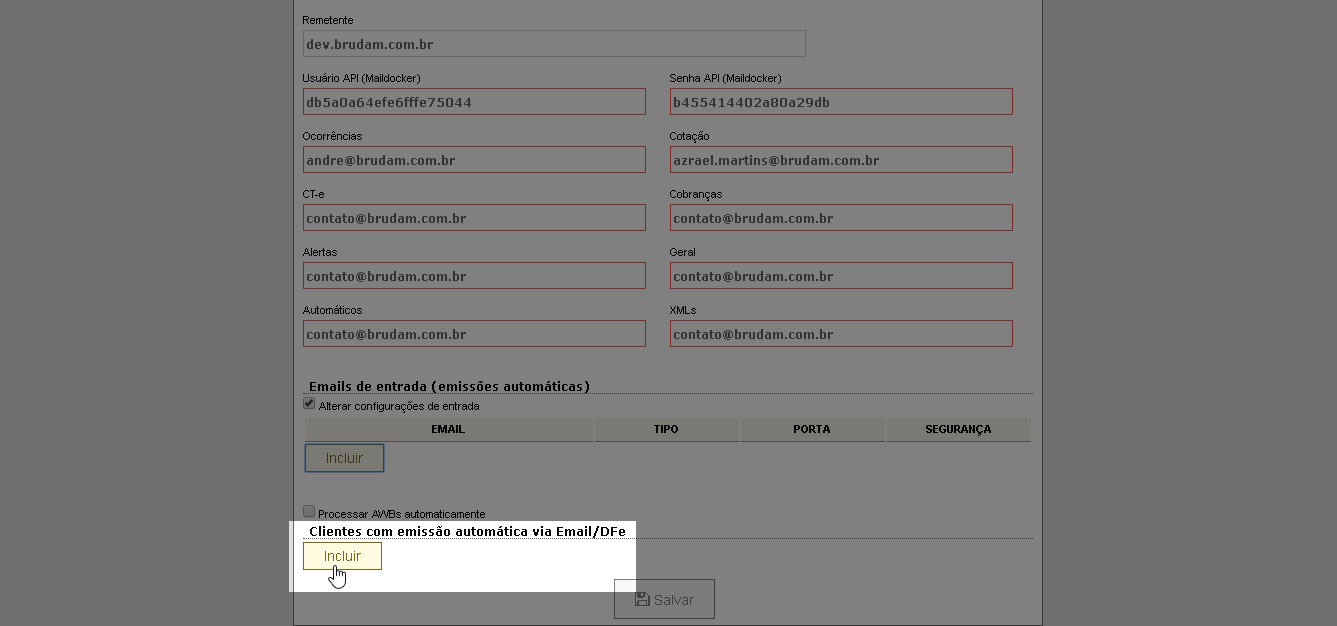
- Clique no botão INCLUIR.
- Preencha os campos e clique no botão SALVAR:
Após as alterações, navegue pela barra de rolagem e clique no botão SALVAR.
Qualquer dúvida favor contatar nosso suporte ou plantão em casos de urgência conforme telefones abaixo:
Porto Alegre: (51) 3500-7018.
Curitiba: (41) 3891-0865.
São Paulo: (11) 4858-0865.
Brasilia: (61) 3686-0865.
Salvador: (71) 2886-0835.
Plantão para emergências operacionais: (51) 9.9156-8029.